Matikan Apple Intelligence: Panduan Mudah iPhone & Mac
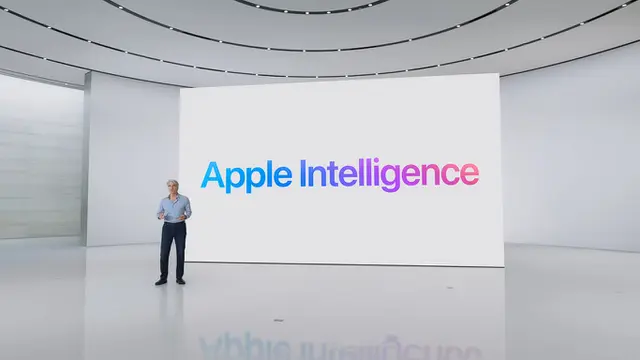
Apple gencar mempromosikan fitur kecerdasan buatan (AI) terbarunya, Apple Intelligence, di iPhone dan Mac. Namun, respon pengguna terhadap fitur ini terbilang beragam. Beberapa pengguna justru merasa Apple Intelligence malah membuat perangkat mereka lebih boros memori dan menimbulkan kebingungan.
Meskipun Apple Intelligence menawarkan beberapa fitur menarik, seperti Image Playground, Genmoji, dan rangkuman pesan, banyak pengguna merasa fitur-fitur AI ini kurang bermanfaat dalam penggunaan sehari-hari. Hal ini berdasarkan survei dari SellCell yang menunjukkan 73 persen pengguna Apple berpendapat demikian.
Penggunaan Memori yang Boros dan Kurangnya Manfaat
Fitur-fitur Apple Intelligence seperti Image Playground, Genmoji, dan ringkasan pesan, menawarkan daya tarik tersendiri. Sayangnya, ketiganya ternyata cukup boros memori, bahkan bisa menghabiskan hingga 7GB penyimpanan internal. Ini tentu menjadi masalah bagi pengguna dengan kapasitas memori terbatas.
Survei lain dari CNET bahkan menunjukkan bahwa 25 persen pemilik smartphone Apple sama sekali tidak tertarik dengan fitur-fitur AI ini. Apple Intelligence, yang masih dalam tahap beta, belum sepenuhnya memuaskan sebagian besar pengguna.
Cara Menonaktifkan Apple Intelligence Secara Total
Bagi pengguna iPhone, iPad, atau Mac yang merasa terganggu dengan Apple Intelligence, menonaktifkan fitur ini cukup mudah. Pengguna dapat menonaktifkan seluruh fitur Apple Intelligence atau memilih fitur tertentu yang ingin dinonaktifkan.
Berikut langkah-langkah untuk menonaktifkan Apple Intelligence sepenuhnya:
- Buka menu Settings (atau System Settings di Mac).
- Pilih opsi Apple Intelligence dan Siri.
- Nonaktifkan opsi Apple Intelligence.
- Konfirmasikan pilihan dengan menekan “Turn Off Apple Intelligence”.
Dengan menonaktifkan fitur ini, pengguna akan kehilangan akses ke beberapa fitur, termasuk Writing Tools, Notification Summaries, Visual Intelligence (khusus iPhone 16 dan 16 Pro), Genmoji, Image Playground, ChatGPT di Siri, dan Image Wand di Notes. Namun, fitur Clean Up di Photos tetap dapat digunakan karena filenya sudah terunduh saat pertama kali digunakan.
Cara Menonaktifkan Fitur AI Tertentu Secara Selektif
Jika pengguna masih ingin memanfaatkan sebagian fitur Apple Intelligence, mereka dapat menonaktifkan fitur-fitur tertentu secara selektif. Hal ini memberikan fleksibilitas bagi pengguna untuk menyesuaikan pengalaman mereka.
Berikut beberapa cara untuk menonaktifkan fitur AI tertentu:
- Untuk menonaktifkan rangkuman pesan di notifikasi Messages, buka Settings > Apps > Messages, lalu nonaktifkan “Summarize Messages”.
- Writing Tools (fitur koreksi dan penulisan ulang teks) hanya dapat dinonaktifkan melalui menu utama Apple Intelligence karena muncul di berbagai aplikasi.
- Di setiap aplikasi, biasanya terdapat opsi “Learn from this App” di bawah menu Apple Intelligence dan Siri. Opsi ini dapat dinonaktifkan jika pengguna tidak ingin AI mempelajari kebiasaan penggunaan aplikasi tersebut.
Apple memberikan opsi yang fleksibel bagi penggunanya untuk mengontrol fitur Apple Intelligence. Pengguna dapat memilih untuk menonaktifkan seluruh fitur atau hanya fitur-fitur tertentu yang tidak mereka sukai. Dengan demikian, pengguna tetap dapat menikmati perangkat Apple dengan nyaman dan sesuai dengan preferensi mereka.
Apple Intelligence menghadirkan pendekatan baru dalam penggunaan AI di perangkat Apple. Namun, kebutuhan dan preferensi pengguna sangat beragam. Fleksibilitas yang diberikan Apple untuk mengontrol fitur-fitur AI ini patut diapresiasi, sehingga pengguna dapat mengoptimalkan pengalaman penggunaan perangkat mereka. Ke depannya, akan menarik untuk melihat bagaimana Apple merespon umpan balik pengguna dan menyempurnakan Apple Intelligence agar lebih sesuai dengan harapan pengguna.




